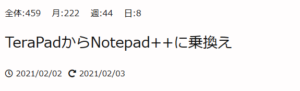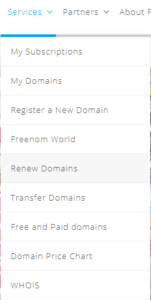スマホじゃなくてPCで申請したい
ずっと先送りにしていたマイナンバーカードの申請をしました。世の中的には「スマホでやれ」みたいな流れを感じるんですけど、あの小さな画面で説明を読んでチマチマ入力するのはどう考えても大変そう。それも先送りしていた要因の一つです。
でも、確定申告でも必要になりますから、作らないでは済まされそうにありません(今はパスワード方式で受け付けてくれていますが、あれはつなぎらしいですから)。

「そういえば、確か、PCでも申請できるはず」と思って、届いた案内を見直してみたところ、やはりできるようです。申請サイトは「マイナンバーカード パソコン」で検索すれば見つかるとありました。実際に検索してみたところ、どうやら、こちらのようです。
ここから申請ページに飛んで進めてみたのですが、面倒です…。
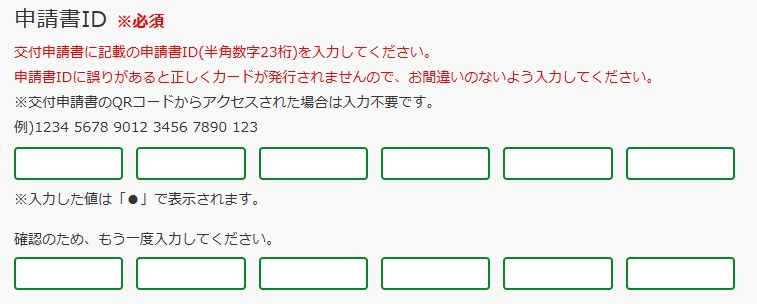
ここで、申請者IDを入力するのですが、その桁数が23桁もあります。しかも、確認のために二回入力しなければならないので実質46桁。この時点で嫌になります。
諦めてスマートフォンで申請
なんだか勝負に負けたようで悔しいですが、スマートフォンで申請することにしました。申請書の右下に印刷されているオンライン申請用QRコードをスマホのカメラで読み取るだけなので簡単です。
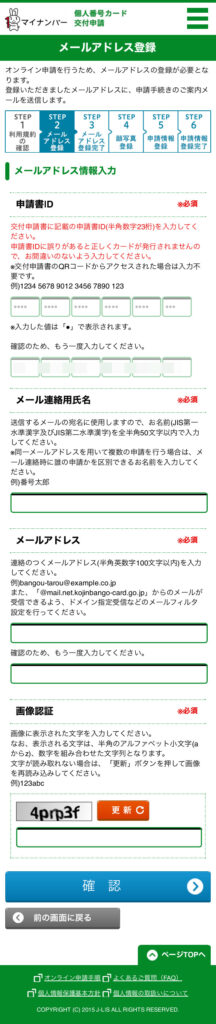
例の23桁の申請書IDは自動で設定されています。スマホ申請をプッシュするわけですね。その他の必要事項を入力して進めます。
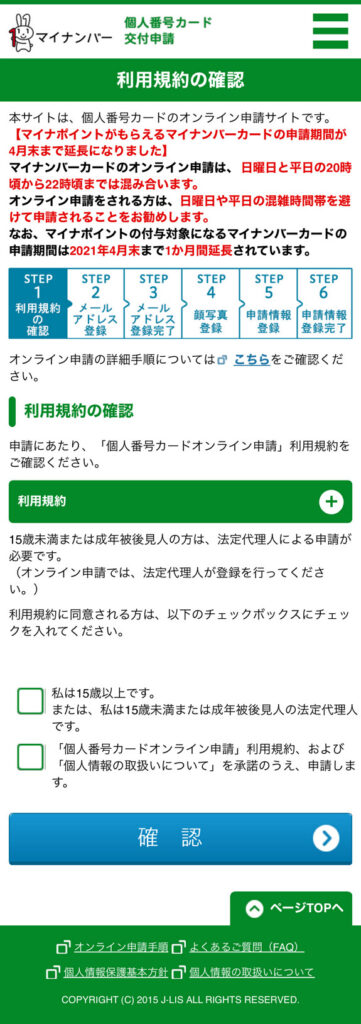
どんどん進めます。

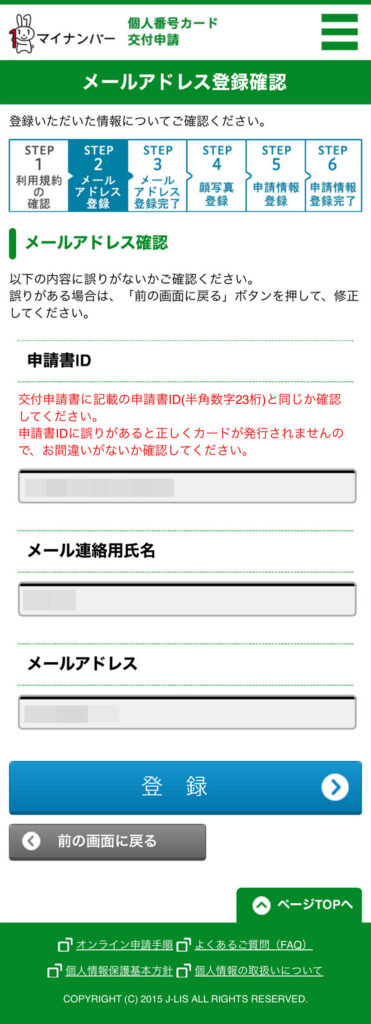
これで登録すると「第一段階」が終了です。
続きはパソコンでOK!
先程登録したメールアドレス宛に案内が届きます。
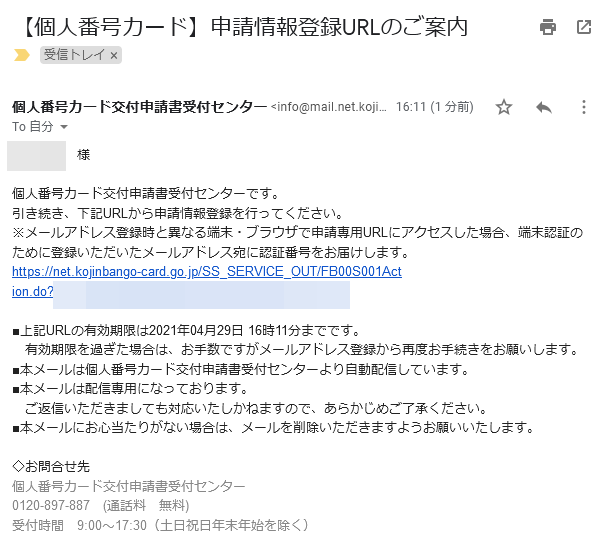
当然ですが、このメールはPCでも読めます。私はGmailのアドレスを指定したのでPCでGmailを開いて確認。そしたらこの文章内にこのような案内がありました。
※メールアドレス登録時と異なる端末・ブラウザで申請専用URLにアクセスした場合、端末認証のために登録いただいたメールアドレス宛に認証番号をお届けします。
ということは、逆に言うと先程のメールアドレス登録に使った端末(スマホ)ではなく別の端末(PC)からこの先の続きを行うことができるということのようです。
素直に、PCでリンクをクリック。
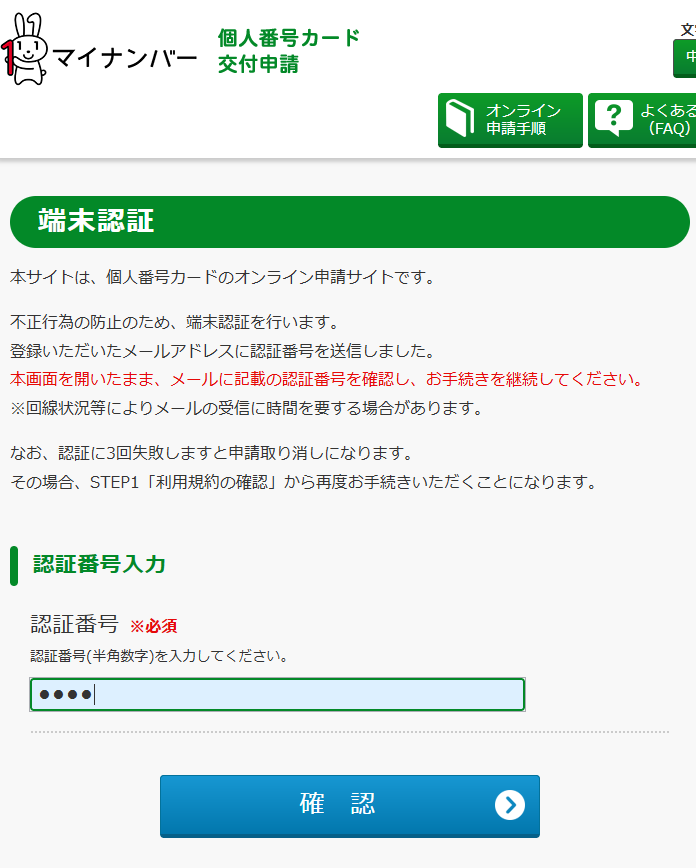
上の画面が開き、次のメールが来ました。
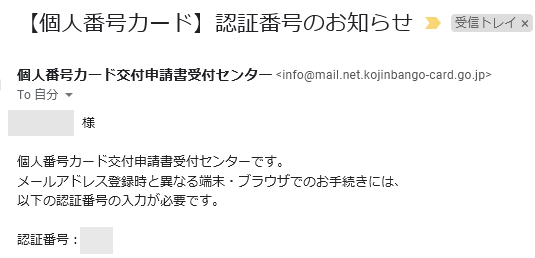
このメールに記された認証番号を上の画面で入力(上の画面は認証番号を入力したところ)。そして、「確認」をクリック。
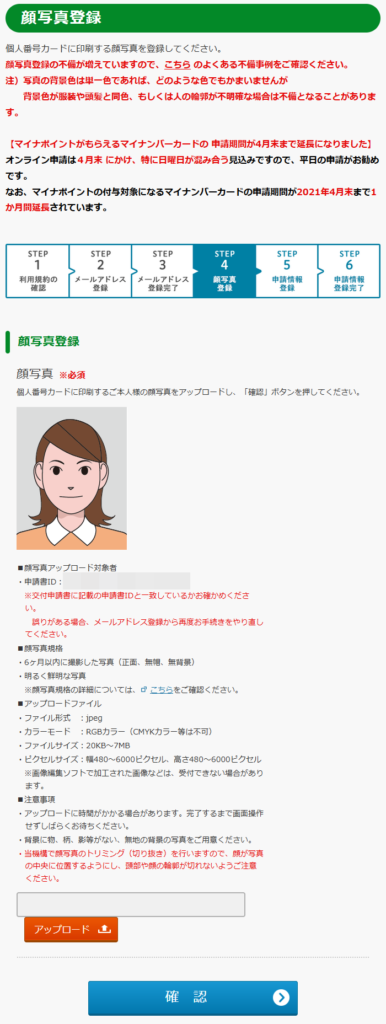
指示に従って写真データをアップロード。
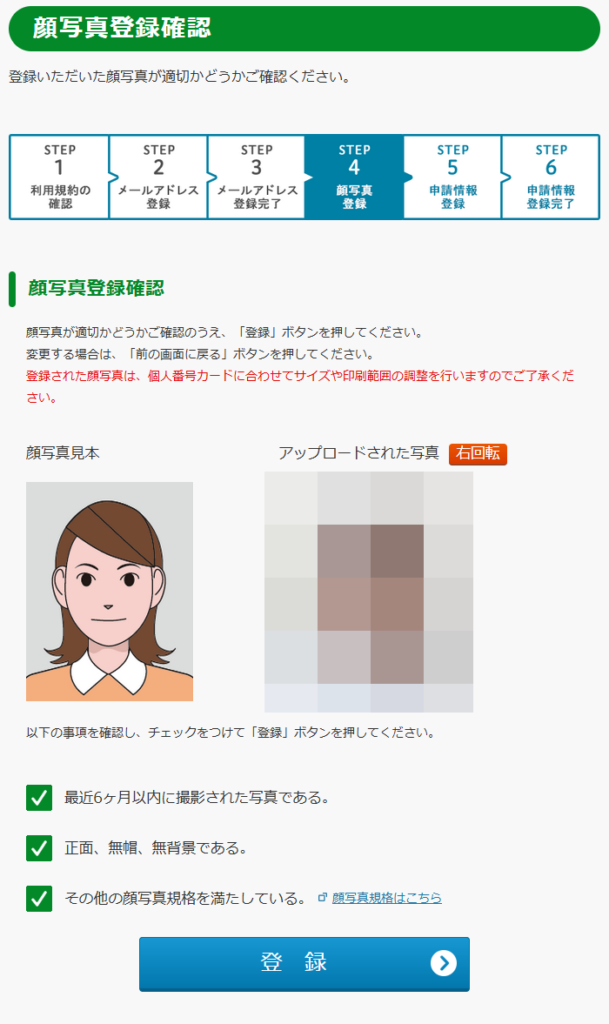
アップロードした写真が表示されるので確認し、その下のチェックボックスにチェックを入れて「登録」ボタンを押します(写真を変更するなら戻ります。キャプチャ画像ではカットしましたが、下にボタンがあります)。
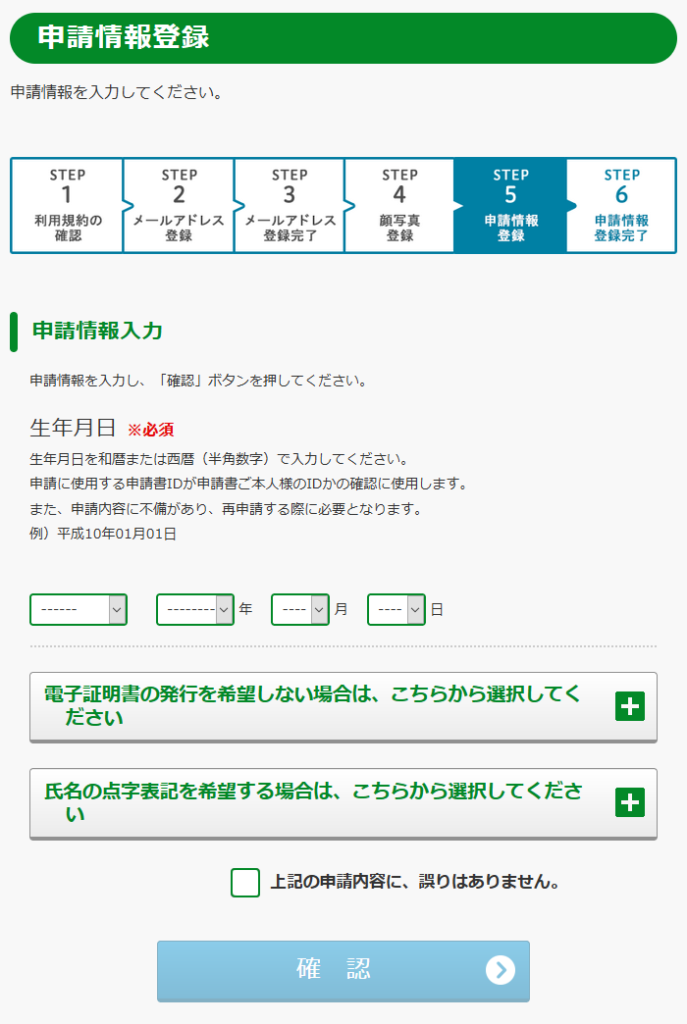
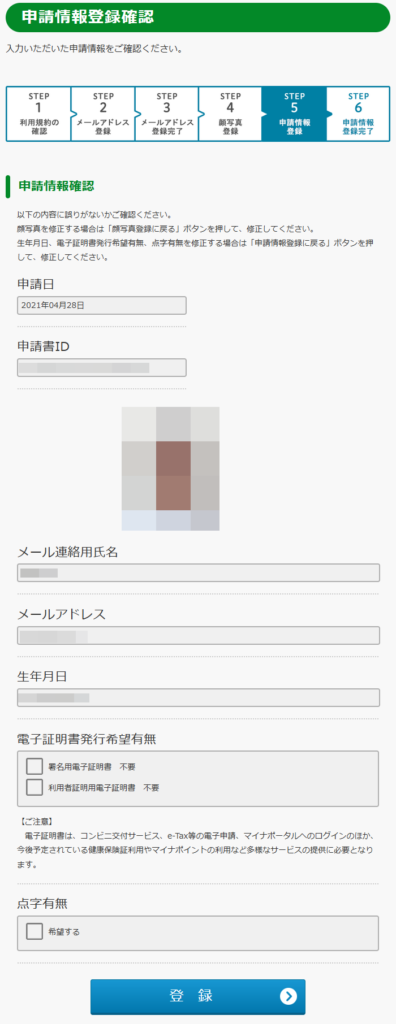
最終確認です。
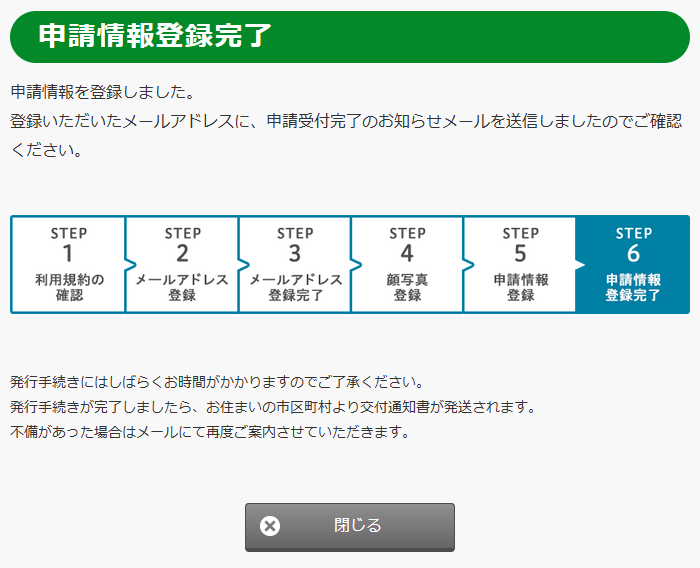
完了しました。
メールでも通知が来ます。
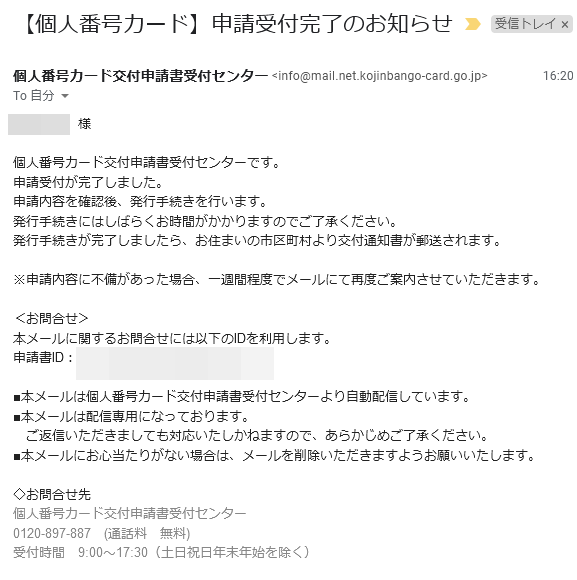
問題(不備)があれば、一週間程度でメールで案内が来るとあります。ということは、一週間経っても何も連絡が来なければ問題ないということでしょう。一か月ほどでハガキが届くそうなので、続きはそれからですね。
ということで、パソコンでもマイナンバーカードの申請が簡単にできました。結構大量の文章を読むことになるので、スマホで読んでたら途中で投げ出しそうです。最初のところだけスマホでやればあとはPCで申請できますので、怖くありませんよ(笑